Excel基础应用实例教程(讲义)
- 格式:doc
- 大小:236.50 KB
- 文档页数:25
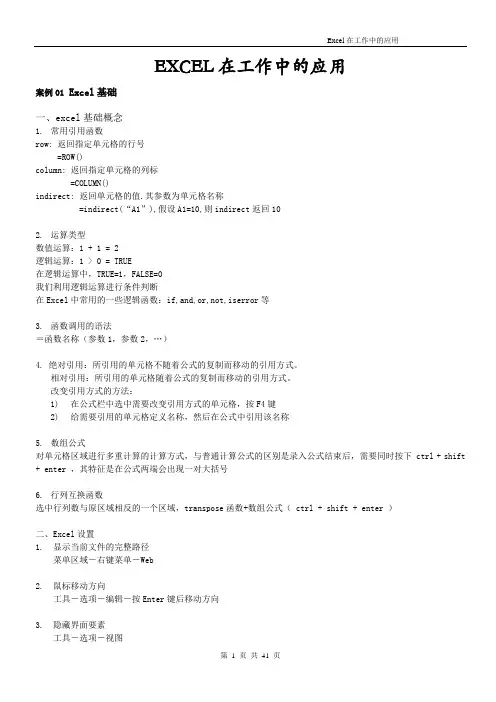
EXCEL在工作中的应用案例01 Excel基础一、excel基础概念1.常用引用函数row: 返回指定单元格的行号=ROW()column: 返回指定单元格的列标=COLUMN()indirect: 返回单元格的值.其参数为单元格名称=indirect(“A1”),假设A1=10,则indirect返回102.运算类型数值运算:1 + 1 = 2逻辑运算:1 > 0 = TRUE在逻辑运算中,TRUE=1,FALSE=0我们利用逻辑运算进行条件判断在Excel中常用的一些逻辑函数:if,and,or,not,iserror等3.函数调用的语法=函数名称(参数1,参数2,…)4. 绝对引用:所引用的单元格不随着公式的复制而移动的引用方式。
相对引用:所引用的单元格随着公式的复制而移动的引用方式。
改变引用方式的方法:1)在公式栏中选中需要改变引用方式的单元格,按F4键2)给需要引用的单元格定义名称,然后在公式中引用该名称5.数组公式对单元格区域进行多重计算的计算方式,与普通计算公式的区别是录入公式结束后,需要同时按下 ctrl + shift + enter ,其特征是在公式两端会出现一对大括号6.行列互换函数选中行列数与原区域相反的一个区域,transpose函数+数组公式( ctrl + shift + enter )二、Excel设置1.显示当前文件的完整路径菜单区域-右键菜单-Web2.鼠标移动方向工具-选项-编辑-按Enter键后移动方向3.隐藏界面要素包括:网格线,滚动条,工作表标签,行号列标,零值显示等。
4.自定义序列工具-选项-自定义序列5.以显示值为准工具-选项-重新计算-以显示精度为准三、Excel基础操作案例02 逻辑函数1.IF(条件判断,如果条件满足则返回的结果,如果条件不满足则返回的结果)根据工龄计算员工年假。
年假规则:规定:公司工龄小于1年的,享受10天年假;大于1年小于10年的,工龄每增加一年,年假增加1天;增长到20天不再增加。

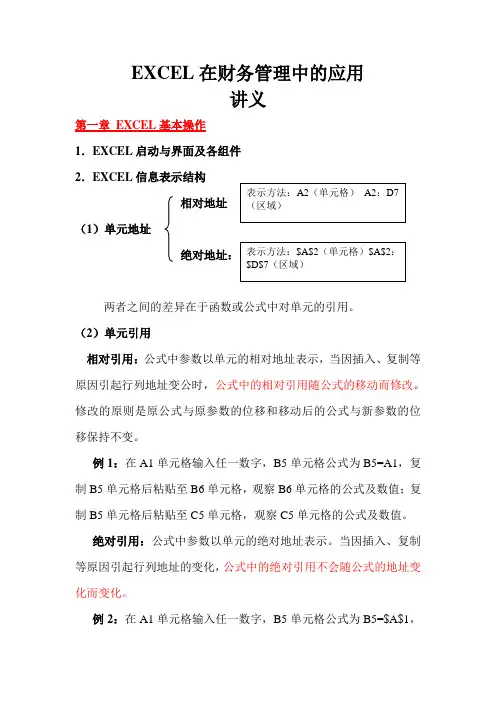
EXCEL在财务管理中的应用讲义第一章EXCEL基本操作1.EXCEL启动与界面及各组件2.EXCEL信息表示结构相对地址(1)单元地址两者之间的差异在于函数或公式中对单元的引用。
(2)单元引用相对引用:公式中参数以单元的相对地址表示,当因插入、复制等原因引起行列地址变公时,公式中的相对引用随公式的移动而修改。
修改的原则是原公式与原参数的位移和移动后的公式与新参数的位移保持不变。
例1:在A1单元格输入任一数字,B5单元格公式为B5=A1,复制B5单元格后粘贴至B6单元格,观察B6单元格的公式及数值;复制B5单元格后粘贴至C5单元格,观察C5单元格的公式及数值。
绝对引用:公式中参数以单元的绝对地址表示。
当因插入、复制等原因引起行列地址的变化,公式中的绝对引用不会随公式的地址变化而变化。
例2:在A1单元格输入任一数字,B5单元格公式为B5=$A$1,复制B5单元格后粘贴至B6单元格,观察B6单元格的公式及数值;复制B5单元格后粘贴至C5单元格,观察C5单元格的公式及数值。
混合引用:上述两种引用的结合,公式中的相对地址部分随地址的变化而变化,绝对地址部分不随公式地址变化而变化。
例3:在A1单元格输入任一数字,B5单元格公式为B5=$A1,复制B5单元格后粘贴至B6单元格,观察B6单元格的公式及数值;复制B5单元格后粘贴至C5单元格,观察C5单元格的公式及数值。
例4:在A1单元格输入任一数字,B5单元格公式为B5=A$1,复制B5单元格后粘贴至B6单元格,观察B6单元格的公式及数值;复制B5单元格后粘贴至C5单元格,观察C5单元格的公式及数值。
3.EXCEL工作表常用的操作移动工作表、插入工作表、删除工作表、复制工作表、修改工作表名称等操作。
(即时练习)。
4.数据输入的一些特殊操作(1)相同数值的输入例5:B2单元格输入200,C2、D2、E2、F2的值都为200。
(2)等差数列的输入例6:B2单元格值为1,C2单元格值为3,D2单元格值为5,依次类推。



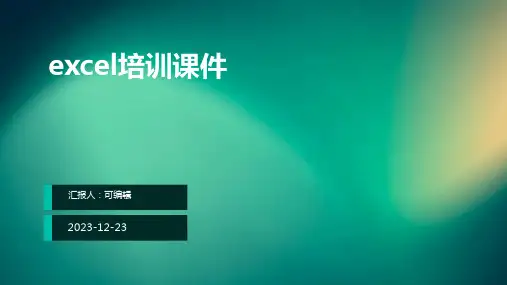

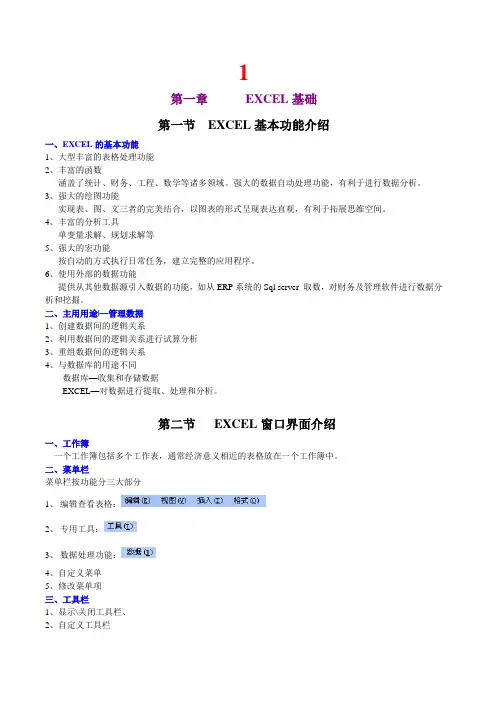
1第一章EXCEL基础第一节EXCEL基本功能介绍一、EXCEL的基本功能1、大型丰富的表格处理功能2、丰富的函数涵盖了统计、财务、工程、数学等诸多领域。
强大的数据自动处理功能,有利于进行数据分析。
3、强大的绘图功能实现表、图、文三者的完美结合,以图表的形式呈现表达直观,有利于拓展思维空间。
4、丰富的分析工具单变量求解、规划求解等5、强大的宏功能按自动的方式执行日常任务,建立完整的应用程序。
6、使用外部的数据功能提供从其他数据源引入数据的功能,如从ERP系统的Sql server 取数,对财务及管理软件进行数据分析和挖掘。
二、主用用途|—管理数据1、创建数据间的逻辑关系2、利用数据间的逻辑关系进行试算分析3、重组数据间的逻辑关系4、与数据库的用途不同数据库—收集和存储数据EXCEL—对数据进行提取、处理和分析。
第二节EXCEL窗口界面介绍一、工作簿一个工作簿包括多个工作表,通常经济意义相近的表格放在一个工作簿中。
二、菜单栏菜单栏按功能分三大部分1、编辑查看表格:2、专用工具:3、数据处理功能:4、自定义菜单5、修改菜单项三、工具栏1、显示\关闭工具栏、2、自定义工具栏3、添加或删除按钮四、工作表1、工作表标签由sheet1等重新命名。
2、增加、删除工作表。
五、EXCEL初始环境定义1、编辑选项卡2、常规选项卡3、拼写检查选项卡4、视图选项卡5、保存选项卡六、部分菜单栏功能介绍1、窗口操作重排窗口、并排比较、冻结窗口、拆分操作2、视图——页眉页脚、批注的操作3、插入—符号、特殊符号、分页符4、安全性:保护工作簿、工作表、单元区域涉及到选项和格式操作2第三节数据的输入和编辑整理一、基本数据输入(一)普通数据输入及格式定义1、数据类型:数值分数文本日期时间函数操作技巧:●各种类型数据的录入:其中分数的输入形式可以是整数+空格+分数,小于1的整数部分填0.●单元格内回行在回行处按下alt+enter(1)数值常量输入及使用规则:1)可用数据为:0123456789 + - (),. / % E e2)若数值以“$”为首,将被视为使用货币符号3)Ee为科学记数法,如1.23表示1.23×1034)数字中加逗号将被视为要使用千分位分隔符。


Excel基础应用实例教程1、我在单元格中填上“="现在是"&NOW()”,想显示目前的时间,为什么会变成“今天是38645.6480”,有什么办法解决吗?方法1=now()单元格设置为你想显示的方式,如:现在是yyyy年m月d日h点m分。
方法2、直接用TEXT()函数:=TEXT(NOW(),"现在是yyyy年m月d日h点m分")第一种方法较好,可以参与计算。
=TEXT(NOW(),"现在是 yyyy/mm/dd h:mm AM/PM")显示现在是 2005/04/14 4:42 PM2、自定义单元格格式[=0]"男";[=1]"女"; 则可实现输入0显示为“男”。
输入1显示为“女”。
3、excel里面如何添加自定函数帮助信息呢在VBE打开对象浏览器,找到自定函数,右键——属性中添加4、怎么解决Excel自动将0开头的数字自动删除0?是从“获取外部数据”导入的吗?在第3步可以选择“列数据格式”为文本,这样零就不会被删除了。
5、打开多个EXCEL文档,照理应该在状态栏显示多个打开的文档,以便各文档互相切换,但现在只能显示一个文档,必须关掉一个才能显示另一个,关掉一个再显示另一个,不知何故?可以从“窗口”菜单中切换窗口。
或者改回你原来的样子:工具/选项/视图,选中任务栏中的窗格。
6、目的:表中>50000的单元格红色显示。
做法:选择整张表,在条件格式命令中,设置了“>50000以红色填充单元格“的条件,出现的问题:表头(数值为文本)的单元格也呈红色显示。
我知道,原因是因为区域选择得不对,如果只选择数字区域不会出现这种情况,如果表结构简单,则好处理,如果表格结构复杂,这样选择就很麻烦。
有没有办法选择整张表,但是表头(数值为文本)的单元格不被条件格式。
答:条件格式设置公式=--A1>50000问=--A1>50000中的--代表什么意思,答:转变为数值.与+0,*1,是一样的效果。
7、、如何打印行号列标?答:文件菜单-----页面设置---工作表----在打印选项中的行号列标前打勾。
8、如何打印不连续区域?答:按CTRL键不松,选取区域,再点文件菜单中的打印区域--设置打印区域。
9、打印时怎样自动隐去被0除的错误提示值?答:页面设置—工作表,错误值打印为空白10、如何设置A1当工作表打印页数为1页时,A1=1,打印页数为2页时,A2=2,...?答:插入名称a=GET.DOCUMENT(50, "Sheet1")&T(NOW()),在A1输入=a11、Add More Levels of Undo to Excel for Windows增加excel的后悔次数!!!excel默认的是16次,不信你试试!!!现在我改成30次。
到注册表(不知道,在开始运行里输入regedit回车即可)到以下位置!!!!我的是office2003!!!!在11.0处可能有所不同![HKEY_CURRENT_USER\Software\Microsoft\Office\11.0\Excel\Options]新建dword值键名为UndoHistory (双击名称)值为10进制,输入数值为30。
即可12、我想在几千个数据中列出没有重复的数据答:数据_筛选_高级筛选_选择不重复记录。
13、我需要保留一位小数,不管后面是什么数字,超过5或不超过5,都向前进一位.例如:329.99----->330.00329.84------------>329.90329.86------------>329.90答:=roundup(*,2)或=round(a1+0.04,1)14、D列为字符型值,转换为数型的的值。
如何进行操作答: 复制任一空单元格。
选中D列,选择性粘贴,加。
15、在Excel中如何输入带有上、下标的符号答:选中,设置单元格格式,上标或下标。
16、怎样使一个单元格里的数据,变成每个数字占一个单元格啊?答:《数据》->分列->选中固定宽度,点击《下一步》,在预览分列效果中的数字中间依次点击,点击《完成》按钮,OK!17、将一列文本格式的数据转换为常规答:数据—分列,一直点下一步,最后一步选常规就行了。
复制(空单元格)或1,选择性粘贴加或乘除。
18、小于10以下用红色,以上用蓝色标识单元格答:自定义格式 [红色][<=10];[蓝色][>10]也可设定两组条件格式。
19、如何用函数来获取单元格地址答:=ADDRESS(ROW(),COLUMN())20、求A1:B10中A列等于1的对应B列中的最小值答:=min(if(a1:a10=1,b1:b10))输入后按ctrl+shift+enter完成。
21、怎样定义格式表示如00062920020001、00062920020002只输入001、002答:格式----单元格----自定义----"00062920020"@----确定22、如何统计A1:A10,D1:D10中的人数?答:=COUNTA(A1:A10,D1:D10)23、A2单元格为 2005-3-24 10:00:00 想在B2单元格通过公式转换成 2005-3-24 23:59:59 如何转?①=(TEXT(A2,"yyyy-m-d")&" 23:59:59")*1然后设置为日期格式②=INT(A2)+"23:59:59"再把单元格格式设置一下。
③=INT(A2+1)-"0:0:1"24、我用方向键上下左右怎么不是移动一个单元格,而是向左或向下滚动一屏,好奇怪啊,平时都好好的,有没有解决的办法?答:是不是按下了ScrollLock键。
25、复制粘贴中回车键的妙用1、先选要复制的目标单元格,复制后,直接选要粘贴的单元格,回车OK;2、先选要复制的目标单元格,复制后,选定要粘贴的区域,回车OK;3、先选要复制的目标单元格,复制后,选定要粘贴的不连续单元格,回车OK。
26、摄影功能用摄影功能可以使影像与原区域保持一样的内容,也就是说,原单元格区域内容改变时,影像也会跟着改变,是个很好用的功能。
27、定义名称的妙处名称的定义是EXCEL的一基础的技能,可是,如果你掌握了,它将给你带来非常实惠的妙处!1. 如何定义名称插入–名称–定义2. 定义名称建议使用简单易记的名称,不可使用类似A1…的名称,因为它会和单元格的引用混淆。
还有很多无效的名称,系统会自动提示你。
引用位置:可以是工作表中的任意单元格,可以是公式,也可以是文本。
在引用工作表单元格或者公式的时候,绝对引用和相对引用是有很大区别的,注意体会他们的区别–和在工作表中直接使用公式时的引用道理是一样的。
3. 定义名称的妙处1 –减少输入的工作量如果你在一个文档中要输入很多相同的文本,建议使用名称。
例如:定义DATA = “I LOVE YOU, EXCEL!”,你在任何单元格中输入“=DATA”,都会显示“I LOVE YOU, EXCEL!”4. 定义名称的妙处2 –在一个公式中出现多次相同的字段例如公式=IF(ISERROR(IF(A1>B1,A1/B1,A1)),””, IF(A1>B1,A1/B1,A1)),这里你就可以将IF(A1>B1,A1/B1,A1)定义成名称“A_B”,你的公式便简化为=IF(ISERROR(A_B),””,A_B)5. 定义名称的妙处3 –超出某些公式的嵌套例如IF函数的嵌套最多为七重,这时定义为多个名称就可以解决问题了。
也许有人要说,使用辅助单元格也可以。
当然可以,不过辅助单元格要防止被无意间被删除。
6. 定义名称的妙处4 –字符数超过一个单元格允许的最大量名称的引用位置中的字符最大允许量也是有限制的,你可以分割为两个或多个名称。
同上所述,辅助单元格也可以解决此问题,不过不如名称方便。
7. 定义名称的妙处5 –某些EXCEL函数只能在名称中使用例如由公式计算结果的函数,在A1中输入’=1+2+3,然后定义名称 RESULT = EVALUATE(Sheet1!$A1),最后你在B1中写入=RESULT,B1就会显示6了。
还有GET.CELL函数也只能在名称中使用,请参考相关资料。
8. 定义名称的妙处6 –图片的自动更新连接例如你想要在一周内每天有不同的图片出现在你的文档中,具体做法是:8.1 找7张图片分别放在SHEET1 A1至A7单元格中,调整单元格和图片大小,使之恰好合适8.2 定义名称MYPIC = OFFSET(SHEET1!$A$1,WEEKDAY(TODAY(),1)-1,0,1,1)8.3 控件工具箱–文字框,在编辑栏中将EMBED("Forms.TextBox.1","")改成MYPIC就大功告成了。
这里如果不使用名称,应该是不行的。
此外,名称和其他,例如数据有效性的联合使用,会有更多意想不到的结果。
28、29、第一列每个单元格的开头都包括4个空格,如何才能快速删除呢?查找替换最方便30、如何快速地将表格中的所有空格用0填充?其中空格的分布无规律!选中数据所在区域》定位》空值》输入0》ctrl+enter31、我在1行~10行中间有5个隐藏的行,现在选择1行~10行-复制,然后到另一张表格,右键单击一单元格,粘贴,那5个隐藏的行也出现了,请问怎样不让这5个隐藏的行出现呢?答:Ctrl+*工具、自定义_编辑_选定可见单元格。
32、在某个单元格中(如A1)输入一个四则运算表达式"3*(2+5)+6/3",要求函数格式 MyFun(A1)返回计算结果Function MyFun(X As Range)MyFun = Evaluate(X.Formula)End Function33、MATCH返回在指定方式下与指定数值匹配的数组(数组:用于建立可生成多个结果或可对在行和列中排列的一组参数进行运算的单个公式。
数组区域共用一个公式;数组常量是用作参数的一组常量。
)中元素的相应位置。
如果需要找出匹配元素的位置而不是匹配元素本身,则应该使用 MATCH 函数而不是 LOOKUP 函数。
2.1.1 快速选择Excel工作表(微软Office技巧大赛获奖作品)在Excel中,要在一个有很多个工作表的工作簿中快速地选择某一个工作表,只需将鼠标指针移到工作簿左下角的工作表滚动轴(Sheet Tabs),然后点击右键,在快捷菜单中选择你想要的工作表即可()。